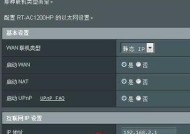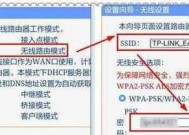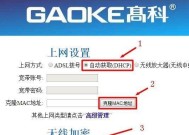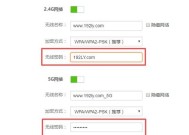无线路由器DNS异常的修复方法(解决无法访问互联网的DNS问题)
- 网络知识
- 2024-09-13
- 19
- 更新:2024-08-19 13:07:08
无线路由器在我们日常使用中起到了非常重要的作用,它将互联网信号通过无线方式传输给我们的设备。然而,有时我们可能会遇到无法访问互联网的问题,其中一种可能的原因是DNS(域名系统)异常。DNS负责将我们输入的网址转换成对应的IP地址,以便我们能够访问网页。当DNS出现异常时,我们就无法正常访问互联网。本文将介绍一些解决无线路由器DNS异常的方法,帮助你重新连接互联网。
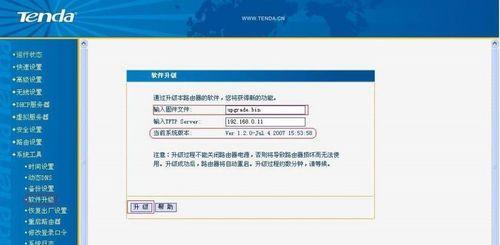
检查网络连接是否正常
请确保你的设备已经成功连接到无线路由器,并且信号强度良好。有时候信号不稳定会导致DNS异常。
重新启动路由器和设备
尝试将路由器和所有设备都关机,等待数分钟后再重新启动它们。有时候这样简单的操作就可以解决DNS异常问题。
检查DNS服务器设置
登录到你的路由器管理界面,找到DNS服务器设置选项。通常情况下,它应该是自动获取DNS服务器地址的。如果是手动设置的,尝试将其改为自动获取。
更改DNS服务器地址
如果自动获取DNS服务器地址没有解决问题,你可以尝试手动更改DNS服务器地址。推荐的公共DNS服务器有谷歌的8.8.8.8和8.8.4.4,或者是阿里云的223.5.5.5和223.6.6.6。
清除DNS缓存
有时候DNS缓存中的错误信息会导致DNS异常。打开命令提示符(Windows用户可以按下Win键+R,输入cmd并按下回车键),输入命令“ipconfig/flushdns”清除DNS缓存。
检查防火墙设置
防火墙有时也会干扰DNS解析过程,导致异常。检查路由器和设备上的防火墙设置,确保它们没有阻止DNS请求。
更新路由器固件
路由器固件是指内部软件程序,它可以控制路由器的功能和性能。有时候旧的固件版本可能会导致DNS异常。登录到你的路由器管理界面,检查是否有可用的固件更新。
检查网络线路连接
确保你的网络线路连接正常,没有松脱或损坏。有时候线路连接不良会导致DNS异常。
尝试使用其他设备连接互联网
如果你有其他设备可用,尝试用它们连接互联网。如果其他设备正常工作,那么问题可能出在你当前使用的设备上。
重置路由器设置
如果以上方法都没有解决问题,你可以尝试将路由器恢复到出厂默认设置。请注意,这将清除你之前所有的设置,并将路由器恢复到初始状态。
联系网络服务提供商
如果所有的尝试都失败了,那么问题可能是由于网络服务提供商的问题引起的。在这种情况下,建议联系网络服务提供商寻求进一步的支持和解决方案。
定期检查路由器和设备的软件更新
定期检查并更新你的路由器和设备上的软件是保持网络安全和稳定的重要步骤。更新可以修复已知的问题和漏洞,防止DNS异常发生。
使用VPN解决DNS异常
有时候使用VPN(虚拟专用网络)可以解决DNS异常问题。VPN可以提供一个安全的网络连接,并且可能具有自己的DNS解析服务器。
寻求专业帮助
如果你对网络设置不熟悉,或者以上方法都无效,建议寻求专业帮助。网络技术人员可以帮助你诊断和解决更复杂的DNS异常问题。
无线路由器DNS异常可能导致我们无法访问互联网,给我们的生活和工作带来麻烦。本文介绍了一些修复无线路由器DNS异常的方法,包括检查网络连接、重新启动路由器和设备、更改DNS服务器地址等。希望这些方法能帮助你解决DNS异常问题,重新连接互联网。如果问题持续存在,请联系网络服务提供商或寻求专业帮助。保持网络稳定和安全是我们日常使用无线路由器的重要任务。
解决无线路由器DNS异常的方法
无线路由器是我们日常生活中不可或缺的设备之一,它负责将网络信号传输给我们的设备。然而,有时候我们可能会遇到无线路由器DNS异常的问题,导致网络连接变得缓慢或无法正常访问网页。在本文中,我们将介绍一些解决无线路由器DNS异常的方法,帮助您恢复网络连接的稳定性。
一、检查无线路由器连接状态
要确认无线路由器的电源是否正常开启,并且连接电缆没有松脱或损坏。
二、重启无线路由器
有时候,无线路由器出现DNS异常是因为设备长时间运行导致缓存积累,重启路由器可以清空缓存,并重新建立连接。
三、更换网络连接方式
如果经常出现DNS异常,您可以尝试更换网络连接方式,例如从Wi-Fi切换到有线连接,或者使用不同的Wi-Fi网络。
四、检查DNS设置
在路由器设置界面中,检查DNS设置是否正确。如果您不确定应该使用哪个DNS服务器,可以尝试使用公共DNS服务器,如谷歌的8.8.8.8和8.8.4.4。
五、清除设备DNS缓存
在计算机或移动设备上清除DNS缓存,可以帮助修复一些DNS相关的问题。您可以通过命令提示符(Windows)或终端(Mac)运行相应的命令来清除DNS缓存。
六、更新无线路由器固件
有时候,无线路由器的固件可能存在BUG或问题,导致DNS异常。更新最新的无线路由器固件可以修复这些问题。
七、禁用IPv6
IPv6在某些情况下可能与无线路由器DNS异常相关。尝试禁用IPv6并重新连接网络,看是否能够解决问题。
八、检查设备驱动程序
如果只有特定设备出现DNS异常,可能是该设备的驱动程序问题。更新或重新安装设备的驱动程序,可以解决一些与DNS相关的问题。
九、更换无线信号频道
如果您周围有许多无线网络,可能会导致干扰和信号弱化。尝试更换无线信号频道,可以改善网络连接的稳定性。
十、使用静态IP地址
将无线路由器和设备设置为使用静态IP地址,而不是动态获取IP地址,可以减少一些与DNS相关的问题。
十一、关闭防火墙或安全软件
某些防火墙或安全软件可能会干扰无线路由器的正常运行,导致DNS异常。暂时关闭防火墙或安全软件,看是否能够解决问题。
十二、联系网络服务提供商
如果您尝试了以上所有方法仍然无法解决无线路由器DNS异常问题,可能是您的网络服务提供商的问题。联系他们的技术支持寻求帮助。
十三、重置无线路由器
如果以上方法都没有效果,您可以尝试将无线路由器恢复到出厂设置,重新设置并配置路由器。
十四、寻求专业帮助
如果您对网络设置不熟悉或以上方法都无法解决问题,建议寻求专业人士的帮助,如网络工程师或技术支持人员。
十五、
无线路由器DNS异常问题可能会给我们的网络连接带来很多麻烦,但是通过检查连接状态、重启路由器、清除缓存等方法,我们可以尝试解决这些问题。如果问题仍然存在,可以尝试更新固件、更换信号频道或联系网络服务提供商等。最重要的是要保持耐心,并寻求专业帮助,以确保网络连接的稳定性和良好的使用体验。
以上是关于解决无线路由器DNS异常的方法,希望能对您有所帮助。